Git 安装避坑指南(详细版)1. 下载官方版本 官网地址:Git
避免从第三方网站下载,防止捆绑恶意软件或修改版。
根据操作系统(Windows/macOS/Linux)选择对应版本。
2. 安装路径选择 路径要求:
不要包含中文或空格(如 C:\Program Files 可能导致问题)。
推荐路径:C:\Git(Windows)或 /usr/local/git(macOS/Linux)。
3. 组件选择 必选组件:
Git Bash(命令行工具,支持 Linux 风格命令)。
可选组件:
Git GUI(图形界面,适合不熟悉命令行的用户)。
Git LFS(大文件支持,适用于游戏开发、设计等场景)。
4. 默认编辑器设置 新手推荐:Nano(简单易用)。
有经验者:Vim(功能强大,但学习曲线陡峭)。
Windows 用户:也可选择 Notepad++ 或 VS Code(需额外配置)。
5. PATH 环境配置 推荐选项:
"Use Git from the command line and also from 3rd-party software"(让 Git 在所有终端可用)。
避免选项:
"Use Git from Git Bash only"(限制 Git 仅在 Git Bash 中可用)。
6. 换行符处理(重要!) Windows 用户:
推荐选项:Checkout Windows-style, commit Unix-style line endings(避免跨平台换行符混乱)。
Linux/macOS 用户:
选择 Checkout as-is, commit Unix-style line endings。
7. 终端模拟器选择 推荐选项:Use MinTTY(比 Windows 默认终端更好,支持 UTF-8)。
不推荐:Use Windows' default console window(兼容性较差)。
8. 额外选项 启用文件系统缓存(提高性能,默认勾选)。
启用 Git 凭证管理器(方便 HTTPS 免密登录)。
启用符号链接支持(可选,适用于某些开发场景)。
9. 安装后验证 打开 Git Bash(Windows)或终端(macOS/Linux)。
输入命令:
git --version
预期输出:git version 2.xx.x(版本号)。
10. 初始配置(必须做!) 设置用户名(提交代码时显示):
git config --global user.name "Your Name"
设置邮箱(与 Git 账户一致):
git config --global user.email "your.email@example.com"
检查配置:
git config --list
常见问题 & 解决方案✅ 问题1:安装后 git 命令无法识别?
原因:PATH 环境变量未正确配置。
解决:重新安装,确保选择正确的 PATH 选项(第 5 步)。
✅ 问题2:换行符导致代码混乱?
原因:Windows 和 Unix 换行符不同(CRLF vs LF)。
解决:重新安装时选择正确的换行符选项(第 6 步)。
✅ 问题3:Git GUI 无法打开?
原因:可能缺少依赖库。
解决:重新安装或改用 Git Bash / VS Code 的 Git 插件。
总结 下载官方版,避免第三方修改。
安装路径无中文/空格(如 C:\Git)。
必选 Git Bash,可选 GUI。
换行符设置正确(避免跨平台问题)。
安装后验证版本,并配置用户名和邮箱。
按照以上步骤,可避免 90% 的 Git 安装问题! 🚀